Презентация Объекты Range и Selection онлайн
На нашем сайте вы можете скачать и просмотреть онлайн доклад-презентацию на тему Объекты Range и Selection абсолютно бесплатно. Урок-презентация на эту тему содержит всего 48 слайдов. Все материалы созданы в программе PowerPoint и имеют формат ppt или же pptx. Материалы и темы для презентаций взяты из открытых источников и загружены их авторами, за качество и достоверность информации в них администрация сайта не отвечает, все права принадлежат их создателям. Если вы нашли то, что искали, отблагодарите авторов - поделитесь ссылкой в социальных сетях, а наш сайт добавьте в закладки.
Презентации » Устройства и комплектующие » Объекты Range и Selection
Оцените!
Оцените презентацию от 1 до 5 баллов!
- Тип файла:ppt / pptx (powerpoint)
- Всего слайдов:48 слайдов
- Для класса:1,2,3,4,5,6,7,8,9,10,11
- Размер файла:1.25 MB
- Просмотров:64
- Скачиваний:0
- Автор:неизвестен
Слайды и текст к этой презентации:
№2 слайд


Содержание слайда: Объекты Range и Selection
В иерархии Excel объект Range (диапазон) идет сразу после объекта worksheet. Объект Range является одним из ключевых объектов VBA. Объект Selection (выбор) возникает в VBA двояко – либо как результат работы метода Select, либо при вызове свойства selection. Тип получаемого объекта зависит от типа выделенного объекта. Чаще всего объект Selection принадлежит классу Range и при работе с ним можно использовать свойства и методы объекта Range. Интересной особенностью объектов Range и selection является то, что они не являются элементами никакого семейства объектов.
При работе с объектом Range необходимо помнить, как в Excel ссылаются на ячейку рабочего листа. Имеются два способа ссылки на ячейки рабочего листа: относительная адресация (т. е. когда начало координат, задающее нумерацию строк и столбцов, связывается с объектом, вызвавшим Range) и абсолютная адресация.
№3 слайд


Содержание слайда: Задание групп строк и столбцов с помощью
объекта Range
Если в диапазоне указываются только имена столбцов или строк, то объект Range задает диапазон, состоящий из указанных столбцов или строк. Например, Range("А:С") задает диапазон, состоящий из столбцов А, B и C, а Range("2:2") - из второй строки. Другим способом работы со строками и столбцами являются методы Rows (строки) и Columns (столбцы), возвращающие коллекции строк и столбцов.
Например, столбцом А является columns(1), а второй строкой - Rows(2).
Связь объекта Range и свойства Cells
Так как ячейка является частным случаем диапазона, состоящим только из единственной ячейки, объект Range также позволяет работать с ней. Объект cells (ячейки) – это альтернативный способ работы с ячейкой. Например, ячейка А2 как объект описывается Range("A2") или cells(1,2). В свою очередь объект cells, вкладываясь в Range, также позволяет записывать диапазон в альтернативном виде, который иногда удобен для работы, а именно, Range ("А2:C3") и Range(Cells(1,2), Cells(3,3))
№19 слайд


Содержание слайда: Методы объекта Range, использующие команды Excel
Метод DataSeries (прогрессия) создает прогрессии.
Вручную метод DataSeries выполняется с помощью команды Правка, Заполнить, Прогрессия (Edit, Fill, Series).
Синтаксис: Объект.DataSeries(rowcol, type, date, step, stop, trend)
№22 слайд


Содержание слайда: Метод AutoFill
Метод AutoFill (автозаполнение) автоматически заполняет ячейки диапазона элементами последовательности. Метод AutoFill отличается от метода DataSeries тем, что явно указывается диапазон, в котором будет располагаться прогрессия. Вручную этот метод эквивалентен расположению указателя мыши на маркере заполнения выделенного диапазона (в который введены значения, порождающие создаваемую последовательность) и протаскивании маркера заполнения вдоль диапазона, в котором будет располагаться создаваемая последовательность.
Синтаксис: Объект.AutoFill(destination, type)
Аргументы:
№23 слайд


Содержание слайда: Метод Consolidate
Метод consolidate (консолидация) применяется для объединения данных из нескольких диапазонов в одну итоговую таблицу, которые могут находиться на различных рабочих листах. Этот метод позволяет подвести итоги и обобщить однородные данные, размещенные в нескольких диапазонах. Вручную метод consolidate выполняется с помощью команды Данные, Консолидация (Data, Consolidate).
Синтаксис:
Объект.Consolidate(Sources, Function, TopRow, LeftColumn, CreateLinks)
№26 слайд


Содержание слайда: Метод Find
Метод Find (найти) используется для поиска ячейки, содержащей специфицированную информацию. Если метод Find не находит подходящей ячейки, он возвращает значение Nothing.
Синтаксис:
Объект.Find(what, after, lookin, lookAt, searchOrder, searchDirection, matchCase, matchByte)
№28 слайд


Содержание слайда: Метод GoalSeek
Метод GoalSeek (подбор параметра) подбирает значение параметра (неизвестной величины), являющееся решением уравнения с одной переменной. Предполагается, что уравнение приведено к виду: правая часть является постоянной, не зависящей от параметра, который входит только в левую часть уравнения. Вручную метод GoalSeek выполняется с помощью команды Сервис, Подбор параметра (Tools, Goal Seek). Метод GoalSeek вычисляет корень, используя метод последовательных приближений, результат выполнения которого, вообще говоря, зависит от начального приближения. Поэтому для корректности нахождения корня надо позаботиться о корректном указании этого начального приближения.
Синтаксис: Объект.GoalSeek(Goal, ChangingCell)
№30 слайд


Содержание слайда: Метод Sort
Сортировка позволяет выстраивать данные в лексикографическом порядке по возрастанию или убыванию. Метод Sort осуществляет сортировку строк списков и баз данных, а также столбцов рабочих листов с учетом до трех критериев, по которым производится сортировка.
Сортировка данных вручную совершается с использованием команды Данные, Сортировка (Data, Sort).
Синтаксис:
Объект.Sort(key1, order1, key2, order2, key3, order3, header, orderCustom, matchCase, orientation)
Например, диапазон А1:С20 рабочего листа лист1 сортируется следующей командой в порядке возрастания так, что первоначальная сортировка происходит по первому столбцу этого диапазона, а второстепенная – по второму.
Worksheets("Лист1").Range("A1:C20").Sort _ key1:=Worksheets("Лист1").Range("A1"), key2:=Worksheets("Лист1").Range("B1")
№33 слайд


Содержание слайда: Объекты Chart и ChartObject
В Excel различаются два вида диаграмм: внедренная на рабочий лист и созданная на специальном листе.
Семейство sheets (листы) включает в себя семейства: worksheets (рабочие листы) и charts (листы диаграмм). Объектами семейства charts являются листы диаграмм, (не включая диаграммы, непосредственно встроенные в рабочие листы.) Такие диаграммы принадлежат семейству chartobjects.
Объект ChartObject встроен в объект Worksheet, a Chart – в workbook.
Свойства и методы этих объектов в основном аналогичны.
№39 слайд


Содержание слайда: Методы объекта Chart
Метод chartwizard применяется для построения и изменения существующей диаграммы. С помощью метода chartwizard, в отличие от команды Мастер диаграмм (ChartWizard), используемой для построения диаграммы вручную, нельзя задать все возможные свойства диаграммы. Он позволяет выполнить основную работу, а детали строятся с привлечением других свойств и методов объекта chart.
Синтаксис: Chartwizard(Source, Gallery, Format, PlotBy, CategoryLabels, SeriesLabels, HasLegend, Title, CategoryTitle, ValueTitle, ExtraTitle)
№46 слайд


Содержание слайда: Cемейство Trendlines
Все линии тренда, соответствующие данному ряду данных, образуют семейство Trendlines, элементами которого являются объекты Trendline (линия тренда).
Основными методами семейства Trendlines являются метод Add, добавляющий новый элемент в семейство, и метод item, возвращающий конкретный элемент семейства.
№47 слайд


Содержание слайда: Метод Add семейства Trendlines
Добавляет новый элемент в семейство Trendlines. Синтаксис:
Add(Type, Order, Period, Forward, Backward, Intercept, DisplayEquation, DisplayRSquared, Name)
Tуре – устанавливает тип линии тренда. Допустимые значения: xlLinear (линейная), xlLogarithmic (логарифмическая), xlExponential (экспоненциальная), xlPolynomial (полиномиальная) , xlMovingAvg (скользящее среднее) и xlPower (степенная)
order – устанавливает порядок линии тренда. Допустимые значения: целые числа в интервале от 2 до 6. Используется, если аргумент туре принимает значение xlPolynomial
Period – период тренда. Допустимые значения: целое не меньше 1, но меньше числа точек, по которым строится тренд.
Используется, если аргумент туре принимает значение xlMovingAvg.
Forward – прогнозируемое число точек на будущее (вперед), для предсказания значений в соответствии с трендом
Backward – прогнозируемое число точек в прошлом (назад), для предсказания значений в соответствии с трендом
intercept – пересечение с осью ординат
DisplayEquation – допустимые значения: True (уравнение тренда отображается на диаграмме) и False (в противном случае)
DisplayRSquared допустимые значения: True (отображается квадрат коэффициента корреляции) и False (в противном случае)
Name – строка, задающая имя линии тренда
Скачать все slide презентации Объекты Range и Selection одним архивом:
Похожие презентации
-
 Моделирование в среде табличного процессора. Расчёт геометрических параметров объекта
Моделирование в среде табличного процессора. Расчёт геометрических параметров объекта -
 Составление программ рисования графических объектов в ЛогоМирах
Составление программ рисования графических объектов в ЛогоМирах -
 Кодирование основных типов алгоритмических структур на языках объектно — ориентированного и процедурного программирования
Кодирование основных типов алгоритмических структур на языках объектно — ориентированного и процедурного программирования -
 Объект Application
Объект Application -
 Объектно-ориентированное программирование на алгоритмическом языке С
Объектно-ориентированное программирование на алгоритмическом языке С -
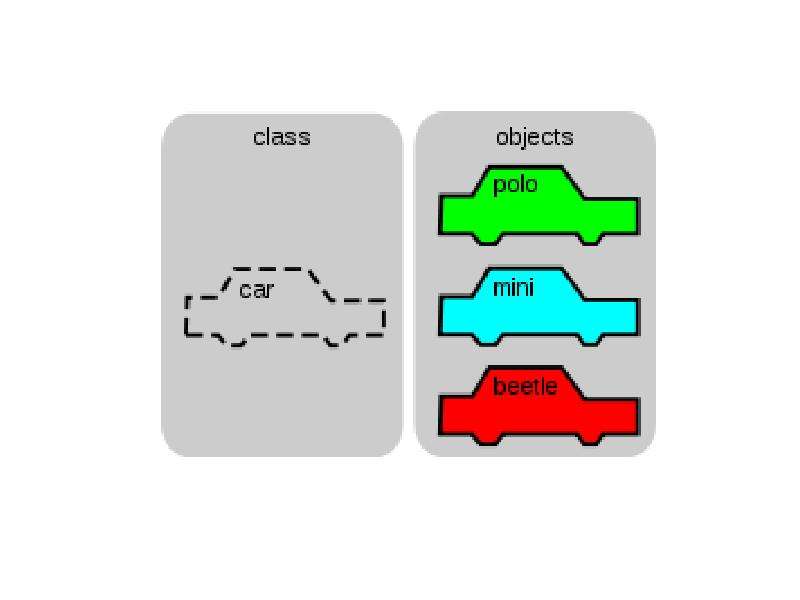 Объектноориентированное программирование. Наследование
Объектноориентированное программирование. Наследование -
 Объектноориентированное программирование. Информатика
Объектноориентированное программирование. Информатика -
 Введение в объекты Java
Введение в объекты Java -
 Основы объективно-ориентированного программирования в среде Lazarus . Lazarus циклы
Основы объективно-ориентированного программирования в среде Lazarus . Lazarus циклы -
 Основы объективно-ориентированного программирования в среде Lazarus. Повторение
Основы объективно-ориентированного программирования в среде Lazarus. Повторение



































